18613950905
数据恢复
您身边专业的恢复数据专家
数据恢复
您身边专业的恢复数据专家
18613950905

由于磁头质量差或盘片表面有小划痕,可能会出现坏扇区。这个问题是最新的,有时,当您没有机会更换磁头或打开硬盘驱动器上的 HDA 时,获取数据的唯一方法是耐心等待并重新读取所有坏扇区在数据提取器中使用不同的超时设置。
但是如果WD盘有很多坏扇区,需要强制磁盘完成镜像怎么办?
首先,我们需要了解默认的 WD Firmware 是如何处理错误的。通常,它需要几个步骤:
这是 WD 驱动器上的默认错误处理方案,有时可能需要很长时间才能重新读取某些关键区域(如 MFT 映射)上的大多数坏扇区。另一个问题与安全数据读取有关。后台日志写入可能会使驱动器工作更糟,甚至会杀死不稳定的 HDD。
TLER——限时错误恢复
非常重要的是,它完全禁用了 HDD 上的所有后台操作。它使硬盘驱动器的重新读取和复制过程安全。
新功能与或多或少的现代 WD HDD 兼容。它对于驱动器复制是安全的,对于无法进行磁头交换的情况,它可能是一个完美的解决方案。
TLER功能仅适用于PC-3000 硬盘产品系列中的新x86 和 x64版本的PC-3000 7.0 .x : PC-3000 Express、UDMA和Portable III 。
让我们在实践中考虑如何使用 TLER 功能。我们收到了WDC WD20EARS-00MVWB0 2 T B ,其中一个磁头出现读取问题,ID已满,寄存器处于就绪状态。
让我们在WD Marvell Utility中初始化 HDD,然后转到 Data Extractor 以构建磁头映射并开始创建副本的过程。
在创建副本的过程中,当读取磁头 4 时,我们会看到磁盘的行为如何变化。它开始发出刮擦声,尝试读取下一个坏扇区时发出敲击声,磁头不断重新校准,寄存器进入错误状态,每个坏块的软件复位处理需要几秒钟。
这是TLER功能何时有用的一个很好的例子。
但在我们激活它之前,请记得做好资源备份!
备份过程结束后,我们可以尝试激活 TLER 功能。
要激活它,我们转到WD U tility并选择以下路径:
测试 → 服务信息 → 使用服务区 → 硬盘配置更改。
硬盘配置更改:
按下按钮:“激活 TLER”:
按下按钮n '是':
TLER 被激活:
在出现的窗口中,我们被要求为坏扇区设置超时:
Active Сheckboxes “Reconfig Dir”和“Recongig ID” – 允许您禁用 HDD SA 中一些不重要的模块。结果,从表面读取数据期间的可靠性将增加。此外,这些复选框将阻止驱动器 SA 内的任何日志写入,从而防止磁头进一步退化。
设置默认值:
读取指令:200-300 ms;
写命令:200-300 ms;
并单击“确定”
执行 TLER 后,我们在程序日志中看到活动模块的值发生了变化(从 415 变为 161):
更新Utility 状态下的磁盘信息:
现在我们可以再次返回Data Extractor,看看WD驱动器在TLER方法(限时错误恢复)之后如何读取BAD:
正如我们所看到的,读取坏扇区变得更快了。我们不会多次重读相同的 BAD 扇区,从而进一步损坏板的表面。当然,TLER 方法不会取代磁头交换方法。TLER 方法可用于无法找到磁盘捐赠者或没有洁净室或由于 HDD 表面部分损坏而无法修复坏扇区的情况。
最终比较:
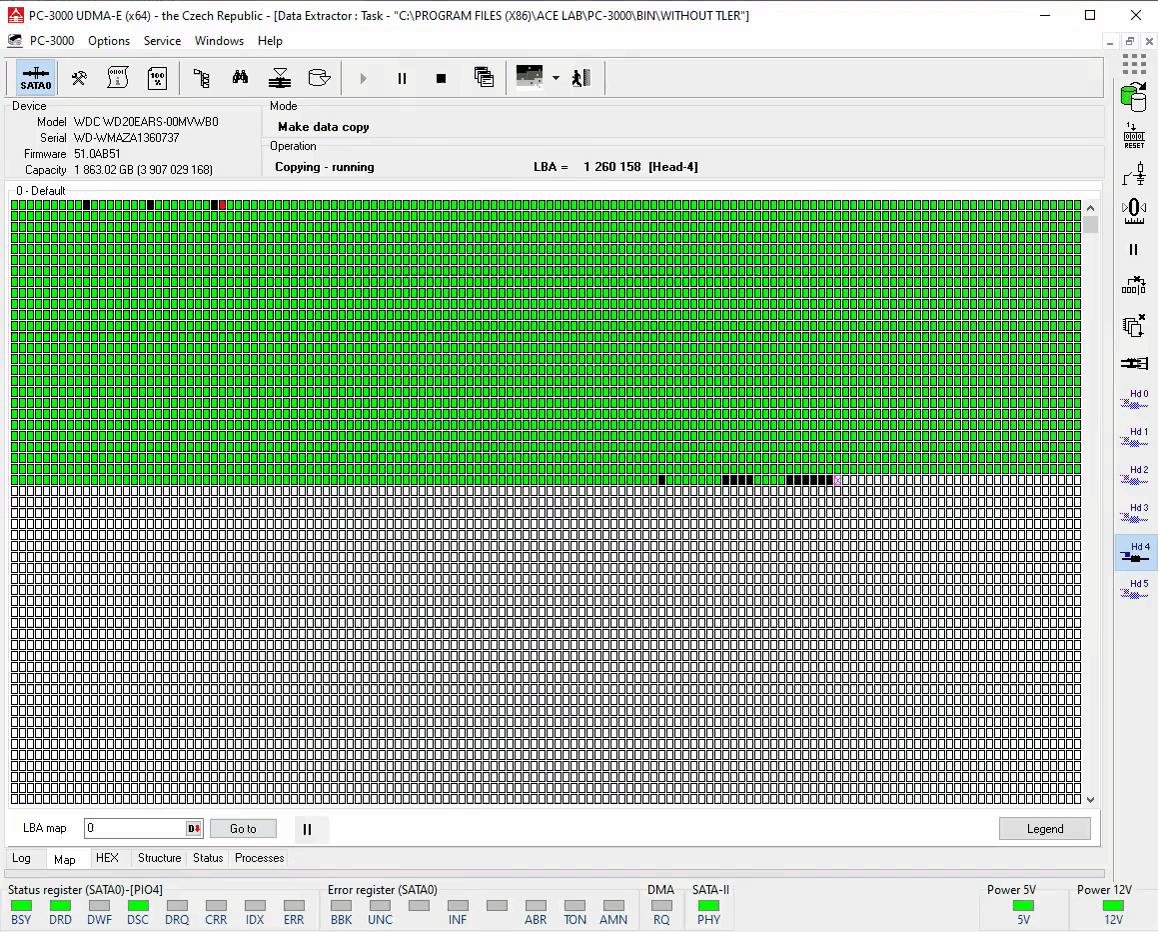
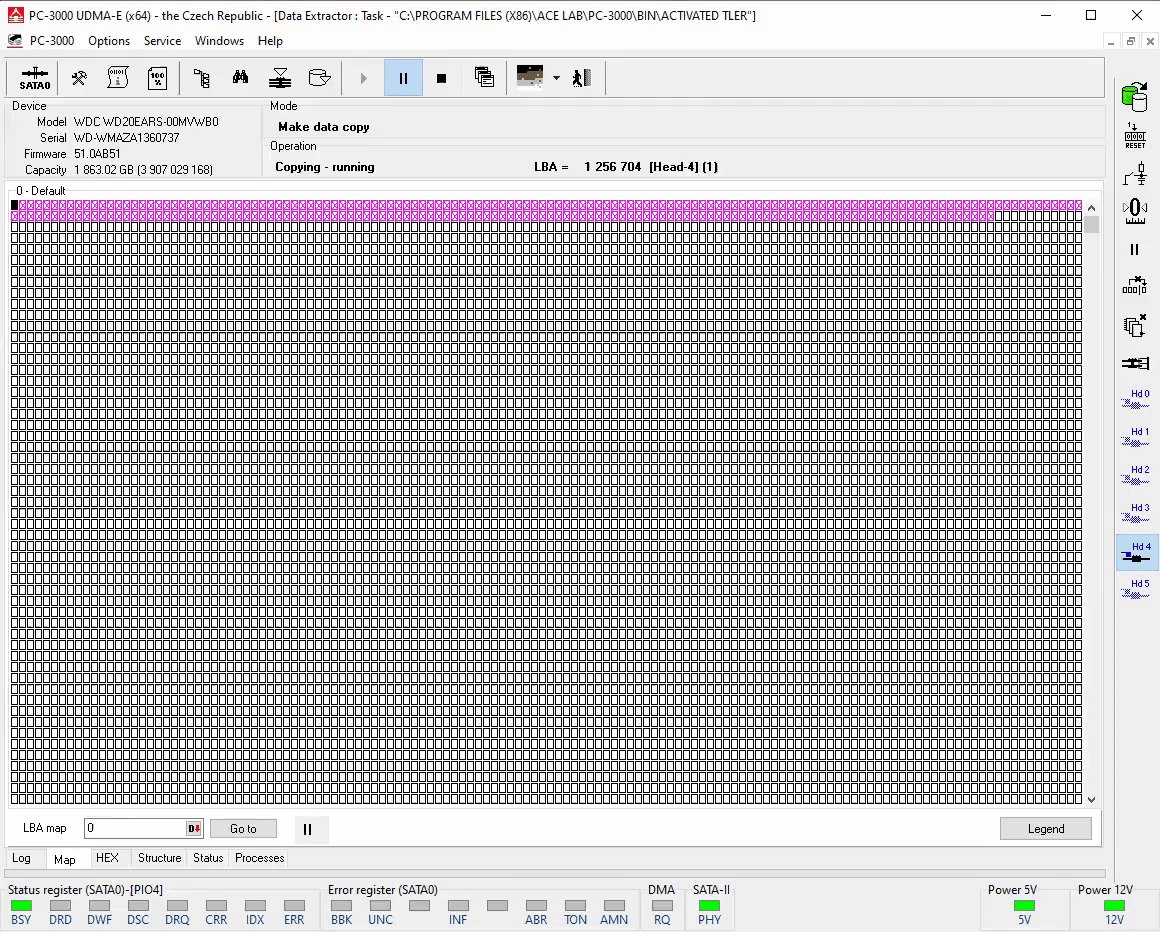
下一篇:没有了

服务热线
官方数据恢复电话18613950905
